Исходная картинка:

1. Открываем картинку в программе «Фотошоп».
2. С помощью инструмента «пипетка» выделяем нужный нам цвет.
Рисунок 1:

В данном случае я выделила жёлтый цвет) 3. В главном меню заходим:
Select – Color Range.. ( Выделение-Цветовой диапазон )
Изменяем параметр Fuzziness (белым цветом будет показана выделенная область).
Рисунок 2.
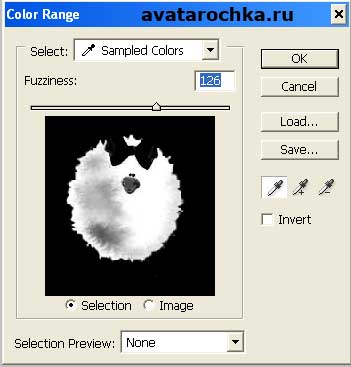
Нажимаем ОК.
4. Далее нажимаем клавиши Ctrl+J – наше «выделение» скопировано на новый слой.
Копируем этот слой ещё раз (снова жмём Ctrl+J).
Вот что должно получиться:
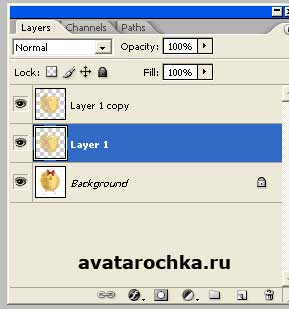
5. Снимаем значок видимости (глаз) с верхнего слоя и начинаем работать с первым слоем (слой Layer 1 должен быть выделен синим цветом)
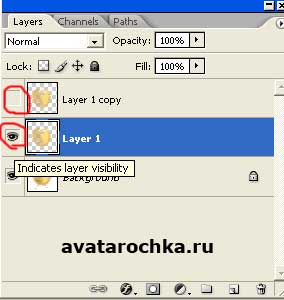
В главном меню идём:
Filter – Noise – Add Noise.(Филтры-Шум-Добавить шум) В распределение ставим галочку "По Гауссу" ниже ставим галочку "монохромный".
Для исходной картинки я установила такие параметры:
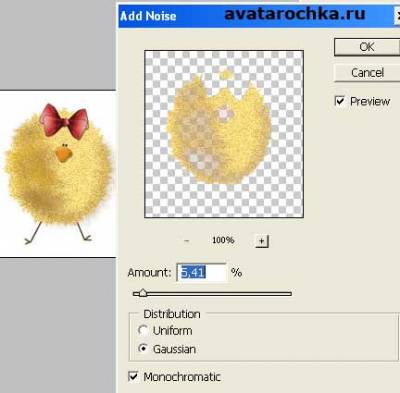
5,41).
6. Ставим значок видимости (глаз) на верхний слой и теперь работаем с этим слоем.
(Слой Layer 1 copy должен быть выделен синим цветом).
Снова применяем фильтр Noise, только немного изменяем значение (например, 5,89).
7. Переходим в программу ImageReady. (Shift+Ctrl+M)
8. В окошке анимации нажимаем на кнопку, отмеченную на этом рисунке:
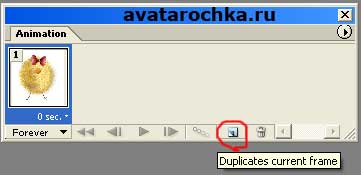
Появился второй кадр
9. Выделяем первый кадр. В панели слоёв устанавливаем видимость (глаз) только для двух нижних слоёв.
Рисунок:
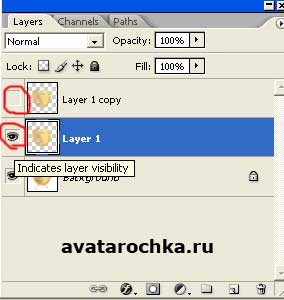
10. Выделяем второй кадр. В панели слоёв устанавливаем видимость только для 1-го и 3-го слоёв.
11. Устанавливаем время под кадрами – 0,1 сек.
Важно: Должен быть установлен режим "Forever"!
12. Сохраняем файл
File – Save Optimized As… ! (в формате gif) (Файл-Сохранить оптимизированный как ...(в формате gif)
Результат:
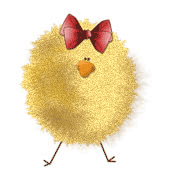
Автор:Spring
Урок взят с сайта :http://avatarochka.ru/

